- 系统
- 教程
- 软件
- 安卓
时间:2020-01-14 来源:u小马 访问:次
win10应用商店出现错误代码“0x80070006”怎么办?在更新win10系统的时候出现错误代码“0x80070006”,每个代码都有自己的含义,代表不同的问题。有小伙伴反映错误0x80070006阻止他们通过win10应用商店下载应用程序并将其保存在Micro SD卡中。在这种情况下,我们可以尝试将应用程序保存到主驱动器。下面win10镜像官网小编就给大家分享windows应用商店错误代码0x80070006的修复方法,一起来了解一下吧。
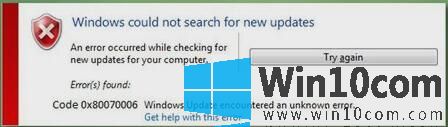
win10应用商店错误代码0x80070006修复方法如下:
通常,windows Update错误由windows Update服务或防病毒软件故障触发。因此,通过使用Reimage运行完整扫描,确保您的PC完全优化。它将检查windows注册表,替换损坏的系统文件(如果有),并删除可能不需要的或恶意软件。如果问题继续打扰您,请尝试执行方法来修复此错误。
方法一:运行windows Update疑难解答以修复错误0x80070006
windows Update Troubleshooter是Microsoft开发的工具,其目的是检测和修复与windows Update服务相关的问题。不幸的是,但是故障排除程序通常无法检测到错误。在这种情况下,请尝试下一个修复:
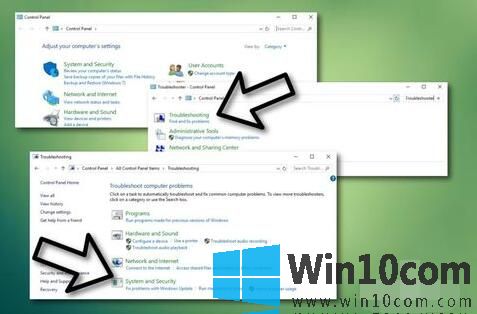
1、单击win键+ X并选择控制面板。
2、键入Troubleshooter并从搜索结果中选择疑难解答。
3、选择“ 系统和安全性”,然后单击“ 修复windows更新问题”。
4、等待进程完成,然后检查windows更新是否再次出现错误。
方法二:禁用防病毒并检查windows防火墙设置
防病毒软件,尤其是属于第三方开发人员的软件,经常与内部windows应用程序冲突,并阻止windows更新下载。因此,我们建议您暂时禁用防病毒软件,并检查windows防火墙设置是否正确。
1、单击win键+ R,键入Firewall.cpl,然后按确定。
2、选择打开或关闭windows防火墙选项。

3、转到专用网络设置,然后选择关闭windows防火墙(不推荐)。
4、完成后,导航到“ 公共网络设置”并选择“关闭windows防火墙(不推荐)”。
5、单击“ 确定”以保存更改。
方法三:重置windows Update组件以进行0x80070006错误修复
注意:在执行下面指出的步骤之前,建议进行注册表备份。
1、右键单击win键,然后选择“ 命令提示符(管理员)”。

2、如果出现UAC,请单击“ 确定”继续。
3、通过键入以下命令,您将停止BITS,windows Update,加密,MSI安装程序服务。不要忘记在每个之后按Enter键:net stop bits net stop wuauserv net stop appidsvc net stop cryptsvc
4、然后键入Del“%ALLUSERSPROFILE% Application Data Microsoft Network Downloader qmgr * .dat”命令以删除qmgr * .dat文件。
5、完成后,复制并粘贴cd / d%windir% system32命令,然后按Enter执行该命令。
要重置winsock,请键入netsh winsock reset和netsh winhttp reset proxy命令。按常规后按Enter键。
6、最后,通过输入以下命令重新启动BITS,windows Update,Cryptographic,MSI Installer服务,然后输入:net start bits net start wuauserv net start appidsvc net start cryptsvc
方法四:手动更新计算机
1、启动您的PC并选择以管理员身份登录;
2、单击开始 - 》 所有程序 - 》 附件 - 》 系统工具 ;
3、之后,选择“ 系统还原” ;

4、选择“将计算机还原到较早时间”变体,然后按“ 下一步”按钮;
5、从给定列表中选择最近使用的系统还原选项,然后选择下一步 ;
6、当出现确认窗口时,再次单击“ 下一步” ;
7、完成此过程后,重新启动PC。
以上就是win10镜像官网小编给大家分享的win10应用商店出现错误代码“0x80070006”的修复方法,如果你也在更新win10系统的时候出现了这样的问题就参照上面的方法来修复吧。





